CXMT: Llega un gran competidor de Micron, Samsung y SK hynix en el segmento de memorias RAM

Changxin Memory Technologies (CXMT) podría hacer rápidamente con el 15% del mercado de memorias DRAM en los próximos años. CXMT será competidor de Micron, Samsung y SK hynix en segmento de DRAM Un poderoso competidor de los fabricantes de memorias Micron, Samsung y SK hynix está surgiendo desde China. Se trata de Changxin Memory Technologies (CXMT), que actualmente tiene la capacidad de fabricar memorias DDR4, LPDDR4 y LPDDR5, además de módulos de memoria DDR5. Hace unos tres años, el fabricante CXMT tenía una cuota de mercado de DRAM del 2% a nivel mundial. Sin embargo, esta cifra aumentaría al 15% en los próximos años, según las estimaciones de Gou Jiazhang, director general de Silicon Motion Technology, un desarrollador de controladores SSD. CXMT ha estado trabajando para aumentar su capacidad de producción de obleas en los últimos dos años. En 2022 ellos eran capaces de fabricar 70.000 obleas por mes, que pasó a 120.000 por mes en 2023. En el año 2024, esa capacidad pasó a ser de unas 200.000 obleas mensuales. Actualmente, los mayores fabricantes de memorias RAM son Micron, Samsung y SK hynix, la irrupción fuerte de un cuarto contrincante cambiará el panorama, por lo que la influencia de estos tres fabricantes se va a ver afectada irremediablemente, con una porción del pastel más reducida para todos. Según los datos de TrendForce con respecto al segundo trimestre, Samsung tiene el 42,9 %, le sigue SK hynix con el 34,5 % y Micron se queda con un 19,6 % de cuota de mercado. No hay datos o estimaciones de TrendForce sobre CXMT, pero se cree que el fabricante suministra memorias para importantes fabricantes de teléfonos como Xiaomi y Transsion. Entre ambos, controlan el 20% del mercado mundial de smartphones.
Almacenamiento 5D mediante láser ultra-rápido en cristal

Cada vez se necesitan más y más capacidad de almacenamiento, y también cada vez unos accesos más rápidos y con menor latencia. La nueva tecnología de almacenamiento 5D mediante láser ultra-rápido en cristal podría ser un buen método para el futuro. Aquí podrás conocer con más detalle esta misteriosa y sorprendente tecnología. Especificaciones técnicas de los métodos de almacenamiento no volátil Tecnología Densidad Durabilidad Velocidad de Escritura Estado de Desarrollo 5D en Cristal 500 TB/unidad 13.800 millones de años Baja Prototipo avanzado Almacenamiento ADN 215 PB/gramo Miles de años Baja Experimental Cintas magnéticas 30 TB/unidad ~30 años Alta Comercial HDD/SSD <30 TB/unidad 5-10 años Muy alta Comercial ¿Qué es el almacenamiento 5D en vidrio con láser ultrarrápido? El almacenamiento 5D mediante láser ultrarrápido en cristal ha surgido como una solución revolucionaria, prometiendo capacidades de almacenamiento masivo, durabilidad extrema y una vida útil sin precedentes. Es una técnica que utiliza pulsos de láser ultrarrápidos para grabar datos dentro de cristales de cuarzo fundido, también conocidos como vidrio fotónico. Este método explota la estructura tridimensional del cristal, junto con dos propiedades adicionales de la luz grabada (intensidad y orientación), para registrar información en cinco dimensiones (5D). Para que esto sea posible, hay que destacar los siguientes puntos: Todo esto no solo hace posible poder almacenar hasta 500 TB en un disco, también le confiere una durabilidad extrema, estimada en unos 13.800 millones de años a temperatura ambiente, e incluso resiste a temperaturas de hasta 1000ºC, lo que lo podría salvar incluso en algunos incendios. Y no solo eso, también es totalmente invulnerable a daños por radiación o químicos, lo que lo hace muy fiable y estable… Uno de los principales problemas actuales es el precio y complejidad de esta tecnología, además de ser algo lenta en cuanto a escritura, mientras que la lectura es altamente eficiente gracias a los sistemas ópticos avanzados. Esto los hace más aptos para almacenar datos de copias de seguridad o de menor frecuencia de acceso. Ventajas del almacenamiento 5D con láser ultrarrápido en vidrio Como puedes imaginar, las ventajas de este método de almacenamiento sobre los actuales sistemas no volátiles son claras: No obstante, como es lógico, no todo son ventajas, también existen algunas desventajas notables, al menos en la actual etapa de desarrollo de esta tecnología. Como ya adelanté antes, tiene limitaciones en la velocidad de escritura, ya que grabar estos vortexs en el vidrio es lento. Los costes del láser para escritura y del microscópio de lectura también hacen que su coste esté fuera del alcance de la producción en masa por ahora. Y, por supuesto, también necesitaría de una estandarización para que sea compatible entre distintos dispositivos y sistemas… Aplicaciones del almacenamiento 5D Este tipo de unidades ya se están investigando para futuras aplicaciones. El almacenamiento 5D no sirve para todo tipo de almacenamiento, pero sí puede ser muy práctico para:
¿Qué es el sistema SMART de los SSD y cómo sacarle partido?

En esta guía te lo cuento todo acerca del sistema SMART de los SSD y lo que puedes hacer para sacarle todo el partido En esta guía voy a explicarte qué es el sistema SMART de los SSD y cómo puedes sacarle más partido. Aquí te hablo sobre los objetivos que cumple y cómo te ayudará a conocer la salud de la unidad de almacenamiento de tu equipo. También te muestro algunos de sus problemas y por qué, a pesar de ellos, es muy útil a la hora de diagnosticar los posibles problemas con tu disco en estado sólido. Historia del sistema SMART SMART en realidad son las siglas de Self Monitoring Analysis and Reporting Technology. En español, la traducción sería Tecnología de análisis y generación de informes de automonitoreo. Su historia se remonta a 1992, cuando IBM introdujo una funcionalidad muy parecida en sus unidades para servidores. Gracias a diversos parámetros, era posible conocer la salud del dispositivo. El gran problema es que la información proporcionada era muy limitada. De hecho, solo se admitían dos respuestas: “la unidad está bien” o “hay posibilidades de que falle pronto”. Más adelante, algunos fabricantes de unidades de disco como Seagate, Quantum o Connet se aliaron con Compaq para crear un sistema un poco más sofisticado. Este se llamó IntelliSafe. El objetivo era muy parecido al que perseguía IBM, a saber, conocer cuál era la salud de la unidad. Lo que pasa es que IntelliSafe era mucho más flexible y transmitía los valores obtenidos por diagnóstico al sistema operativo. Así que el usuario final también podía conocer, gracias a software especializado, cuál era el estado de su unidad. Otro punto relevante que debes conocer sobre IntelliSafe es que cada fabricante podía introducir sus propios parámetros. Esto, por un lado, estaba bien, porque permitía ajustar el sistema de diagnóstico a cada unidad. Sin embargo, en contrapartida, reducía la estandarización del sistema y delegaba en los fabricantes la documentación de sus propios parámetros. Como consecuencia, algunos de los valores proporcionados por IntelliSafe se volvieron confusos. En 1995, IntelliSafe se convirtió en un estándar que la mayoría de fabricantes de discos adoptaron e incorporaron a sus unidades. Al convertirse en un estándar, su nombre pasó a ser SMART. Información proporcionada por el sistema SMART Como ya te he explicado, la información del sistema SMART puede variar en función del fabricante. Con todo, hay ciertos datos que casi siempre están presentes. Uno de los más importantes es la temperatura de la unidad. La inmensa mayoría de los SSD va a informar al sistema operativo de cuál es la temperatura a la que están funcionando. Si la unidad se está calentando demasiado, SMART permite al sistema operativo alertar al usuario o tomar medidas preventivas, como apagar el equipo. Con SMART también se pueden saber las horas que lleva funcionando un disco. Este es un dato que te interesa, sobre todo, si no sueles apagar el ordenador. Además, también lleva un registro del número de encendidos. Este valor suma un punto cada vez que apagas el ordenador, el SSD deja de funcionar, y vuelves a encender el equipo. Obviamente, ambos valores pueden diferir del tiempo de uso de tu PC o del número de veces que hayas arrancado el equipo, si hablamos de un disco duro externo. Cuando el análisis se hace sobre la unidad interna, lo normal es que estos datos también te ayuden a entender cómo estás usando tu ordenador. Otro valor relevante es el de la salud de la unidad. En función de los datos arrojados por el sistema SMART, es posible determinar si el SSD está en buen estado o si pronto va a fallar. Además, también hay indicadores como el contador de sectores reasignados que pueden ayudarte a determinar si la unidad está muy deteriorada. Lo mejor es optar por una herramienta que incluya un indicador visual sobre la salud del SSD para no tener que descifrar los valores de cada parámetro. El sistema SMART en HDD Ya te he explicado que el sistema SMART tiene su origen en los años 90, mucho antes de que los SSD fueran la norma. Por eso, también vas a poder extraer información de tu disco si se trata de una unidad mecánica. De hecho, dispondrás de un dato adicional muy interesante: la velocidad de rotación. ¿Cómo leer los datos del sistema SMART en tu SSD? Llegamos a la última parte de esta guía. Aquí te respondo una pregunta básica sobre el sistema SMART: ¿cómo leer los datos que proporciona? Pues lo más sencillo es optar por una herramienta como CrystalDiskInfo. Gracias a su interfaz simple, dispondrás de todos los datos básicos, como el indicador de temperatura o la evaluación que te indica, en forma de porcentaje, cuál es la salud de tu disco. Otra posibilidad es acudir a AIDA64, otro software bastante bueno que te permite examinar a fondo todos los componentes de tu ordenador. Entre los valores que arroja, están todos los proporcionados por el sistema SMART. Para terminar, te interesa saber que la mayoría de fabricantes de SSD cuentan con programas propios para conocer el estado de la unidad y hasta actualizar su firmware. Un ejemplo es la herramienta de WD que tuve que instalar en uno de mis equipos, al llevar un SSD de este fabricante.
¿Qué es soft-sectored vs hard-sectored en un disco?

Las unidades de almacenamiento mecanico-magnético, es decir, los discos, aún siguen siendo algo desconocidos para muchos, ya que guardan algunos secretos. Por ejemplo, ¿sabías qué es el soft-sectored y en qué se diferencia con hard-sectored? Si no lo sabes, aquí te lo explicamos, además de otras cosas interesantes… ¿Qué significa soft-sectored? Cuando hablamos de sectores blandos y sectores duros en el contexto de los discos, estamos haciendo referencia a dos tipos de unidades de almacenamiento de datos, específicamente a cómo se organizan los datos en la superficie del disco. Sectores blandos (soft-sectored), a diferencia de los sectores duros, los sectores blandos no tienen marcas físicas en el disco. En su lugar, la información sobre la ubicación y el tamaño de los sectores se almacena en una tabla de particiones en el disco. Esto hace que tengan las siguientes características: Sectores duros (hard-sectored), en cambio, son en los discos duros antiguos, los sectores que estaban físicamente marcados en el disco mediante una pista circular concéntrica. Esta pista física dividía el disco en secciones iguales, cada una de las cuales era un sector. Sus características son, por tanto: Hay que decir que, entre las partes que encontramos en la subdivisión de estos discos, tenemos varias partes identificables: Tanto en sectores duros como blandos, un sector generalmente se divide en las siguientes partes:
Factores de forma de SSD explicados
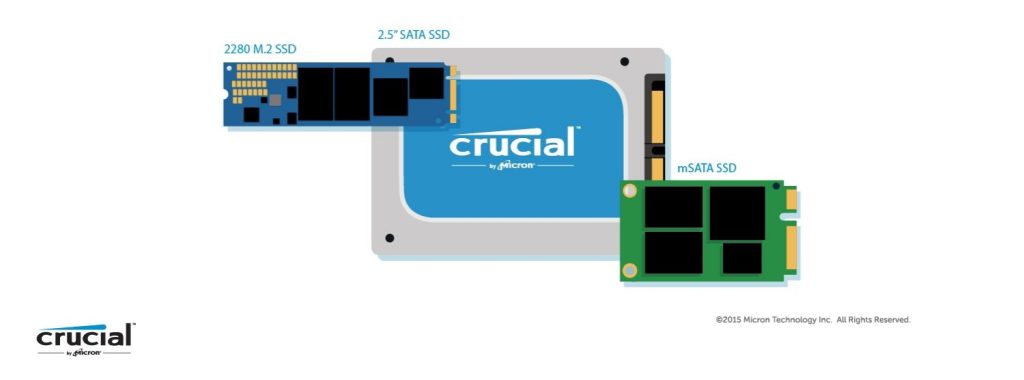
Cambiar de una unidad de disco duro (HDD) a una unidad de estado sólido (SSD) puede ser confuso. Si ha determinado el tipo de desempeño que necesita y cuánto espacio de almacenamiento es necesario, es momento de encontrar un factor de forma que sea compatible con su sistema. Las unidades de estado sólido se definen por tres factores de forma: el tamaño de la unidad, el tipo de conexión de interfaz y el espacio físico que la unidad ocupará en la computadora. SSD de 2.5 in El factor de forma estándar para una SSD es de 2.5 in, el cual se adapta dentro de la bahía de la unidad para la mayoría de las computadoras portátiles y las computadoras de escritorio. Debido a que muchos usuarios reemplazan sus unidades de disco duro por unidades de estado sólido, la unidad de 2.5 in se ha convertido en un estándar para todas las HDD y SSD, diseñadas para permitir la compatibilidad de esas actualizaciones.Están diseñadas para minimizar la necesidad de reemplazar los cables de conexión de interfaz, facilitando la transición a una unidad de desempeño superior.Vea las 10 mejores razones para actualizar una SSD. SSD mSATA Un factor de forma de SSD más pequeño se denomina mSATA. Las SSD mSATa son un octavo del tamaño de una unidad de 2.5 in y están diseñadas para enchufarse en un enchufe mSATA en la motherboard del sistema. Las unidades mSATA se utilizan en dispositivos ultradelgados o en minitatura o como una unidad secundaria en las computadoras de escritorio. SSD M.2 Este factor de forma más pequeño para la SSD se denominó M.2 y es del tamaño de una goma de mascar. Las SSD M.2 se adjuntan a la motherboard mediante un enchufe M.2 y están diseñadas para las tabletas y ultrabooks con espacios restringidos. Obtenga más información sobre el rol que las SSD desempeñan en su computadora. Factores de forma de SSD SSD de 2.5 in SSD mSATA SSD M.2 Instalación Cable de SATA (ubicado en la bahía de la unidad) Enchufe de mSATA (ubicado en la motherboard) Enchufe de M.2 (ubicado en la motherboard) Adecuado para Computadoras portátiles, de escritorio y servidores Computadoras portátiles ultradelgadas, sistemas NUC Intel®, mini ITXmotherboards, computadoras de escritorio con enchufe de mSATA Tabletas y ultrabooks Aplicación objetivo Almacenamiento principal y secundario Almacenamiento principal en los sistemas anotados anteriormente, almacenamiento secundario (unidadde almacenamiento en caché) Almacenamiento principal en las tabletas y ultrabooks Para determinar el tipo de SSD compatible con su sistema, use las herramientas Crucial® Advisor™ o System Scanner y obtenga información con solo unos pocos clics.
¿Cuánta memoria RAM tiene mi PC? Conoce este dato en Windows, macOS y Linux

En esta guía te explico cómo resolver una pregunta muy común entre los usuarios: ¿cuánta memoria RAM tiene mi PC? En esta guía voy a explicar cómo responder una pregunta recurrente entre los usuarios: ¿cuánta memoria RAM tiene mi PC? En los siguientes apartados te voy a explicar diferentes métodos para conocer este dato y descubrir otras especificaciones técnicas de tu ordenador. No importa si tienes un equipo con Windows, con macOS o con Linux. Aquí te incluyo los procedimientos para cada sistema operativo de escritorio. ¿Cuánta memoria RAM tiene mi PC? Así lo puedes saber en cada plataforma Cada sistema operativo cuenta con sus propios métodos para efectuar distintas tareas. En el caso de conocer las especificaciones técnicas del equipo, también sucede así. Ahora bien, si no quieres complicarte, no te olvides del manual proporcionado por el fabricante. En esa documentación, se proporciona un listado completo de especificaciones, donde se incluye la memoria RAM disponible en el sistema. Otra posibilidad, antes de usar el método de tu sistema operativo, es acudir a la web oficial de la marca, donde no solo vas a poder descargar el manual en formato PDF, sino que dispondrás de una sección de especificaciones donde aparecen todos los aspectos técnicos de tu equipo. Como ves, ya tienes dos formas de responder a la pregunta que nos ocupa, a saber, “cuánta memoria RAM tiene mi PC”. No obstante, si prefieres tirar de los métodos incluidos en tu sistema, a continuación, te los explico con todo lujo de detalles. Windows Windows ofrece distintas herramientas para conocer la memoria RAM instalada en el equipo. Una de ellas está en la aplicación de Configuración. Simplemente, tienes que buscarla o acceder a ella con el atajo de teclado Windows + I. Entonces, ¿cómo saber cuánta memoria RAM tiene mi PC? Solo tienes que acudir a la sección de Sistema > Información. Allí, en el primer apartado que verás, se muestran las especificaciones más básicas del equipo, entre ellas, la memoria RAM disponible. Otra posibilidad es acudir al Administrador de tareas. En esta herramienta del sistema, donde además puedes ver otras especificaciones del equipo de manera simple, está disponible la cantidad de memoria RAM disponible. Fíjate en la columna izquierda, donde aparece el selector de cada recurso. Ahí verás toda la memoria que el sistema tiene a su disposición. Puede que veas una cantidad superior en la parte inferior de la ventana, porque Windows incluye el espacio disponible en el archivo de paginación, conocido como RAM virtual. Para terminar, te propongo una tercera forma de acceder a este dato. Basta con acudir a la herramienta de Información del sistema. Sé que puede parecer que es la misma de la que te hablé un poco más arriba, pero lo cierto es que no es así. Información del sistema es, realmente, una utilidad clásica de Windows, a diferencia de la aplicación de Configuración. Solo tienes que introducir este nombre en la búsqueda para que te aparezca en el primer resultado. Luego, en la sección Resumen del sistema, fíjate en el apartado dedicado a la memoria RAM. Desde aquí conocerás tanto la cantidad nominal, la que declara el fabricante, como la real, la que de verdad hay disponible para Windows. Generalmente, hay una diferencia mínima entre ambas cifras. Aún tienes otras opciones Además de los métodos que te he mencionado, que se pueden considerar “oficiales”, hay herramientas de terceros que te echan una mano a la hora de conocer la memoria RAM de tu equipo. Por ejemplo, te servirán programas como CPU-Z o AIDA64. Valerte de aplicaciones de este estilo es recomendable si lo que quieres es conocer todos los detalles de la memoria instalada y no solo cuánta memoria RAM tiene mi PC. Ambas utilidades pueden revelar el tipo de memoria, el fabricante o la velocidad de cada módulo. macOS En macOS no necesitas ninguna herramienta para ver rápidamente cuánta memoria RAM hay disponible. Solo hay que clicar en el botón de Apple, en la esquina superior izquierda de la pantalla, y luego pinchar en Acerca de este Mac. Luego, se abrirá una ventana donde aparecen las principales especificaciones de tu ordenador, como la memoria RAM. Desde aquí, puedes abrir el Informe del sistema, donde se te proporcionan más datos relevantes sobre las especificaciones del ordenador. Linux Como es habitual en Linux, muchas de las tareas se ejecutan a través del terminal. Esto no es malo si conoces los comandos pertinentes para cada ocasión. Cuando se trata de saber cuánta memoria RAM tiene mi PC, lo más sencillo es abrir una nueva sesión del terminal y ejecutar lo siguiente: Entonces, aparecerán una serie de especificaciones relacionadas con la memoria RAM. Además de mostrar el tamaño de la memoria instalada en el equipo, esta herramienta te dice qué tipo de memoria es y qué factor de forma tiene. Y tú, para saber cuánta memoria RAM tiene tu PC, ¿qué método has empleado? Déjanos tu opinión más abajo. ¡Nos leemos!
¿Por qué es malo comprar discos duros y SSD usados?

Muchas veces, contamos con el presupuesto justo y eso puede ser un problema a la hora de establecer nuestras expectativas. Somos muchos los que compramos los componentes sueltos y nos animamos a montarlos uno a uno. Sin embargo, comprar cierto hardware de segunda mano puede ser una mala decisión. Os mostramos qué componentes no tenéis que comprar o qué tipo de precauciones tenéis que llevar. HDD o SSD con muchas horas de encendido alvo que pasemos el disco duro por CrystalDiskInfo, es casi imposible comprobar el estado de la salud del disco duro. Dicho esto, tendréis que hablar con el vendedor sobre la posibilidad de instalarlo y comprobar la salud del disco duro, o comprarlo y si no quedamos satisfechos después de pasarle el programa, que nos devuelva el dinero. A priori, no nos interesan los discos duros que tengan más de 40.000 horas de encendido porque están bastante quemados en ese caso. Debajo, tenemos los datos S.M.A.R.T, pero no sabría deciros si fiaros o no de ellos porque pueden ser manipulados con flasheos o técnicas muy cuestionables. Por otro lado, hay que pasarle CrystalDiskMark para ver cómo rinde el disco duro porque CrystalDiskInfo sirve para darnos una idea aproximada de cómo se encuentra el disco duro. Después de hacer el test, se nos mostrará las velocidades de lectura y escritura del disco duro. Dependiendo de si es un SSD o HDD, serán mayores o menores. Después de hacer el test, tenéis que comprobar que las velocidades sean lógicas. Si no lo son… puede que el HDD o SSD no estén en las mejores condiciones. Por último, decir que no soy fan de comprar discos duros de segunda mano, pero no tiene por qué salir mal la operación. Para descargar los programas CrystalDisk, haga clic aquí. Sobra decir que son completamente gratuitos. Sí, la minería de criptomonedas puede dañar los SSD La minería de criptomonedas también puede dañar el hardware de la computadora si no está bien ventilada. El calor generado por el proceso de minería puede dañar los componentes. aquí hay información relacionada con las horas de encendido de un SSD y cómo saber cuánto ha estado encendido: Para cuidar la salud de un SSD, se recomienda: Resetear horas de encendido de un disco duro? Si, con el PC-3000 que vale miles de dólares. El PC–3000 SSD es un sistema de hardware y software diseñado para recuperar datos de todos los dispositivos basados en NAND: unidades Flash USB, …
Mitos y realidades de la fiabilidad de los SSD: su vida útil es (probablemente) más larga de lo que esperabas

Las unidades de estado sólido o SSD se han convertido de forma silenciosa en toda una revolución para el mundo de los PCs y portátiles, pero lo han hecho con algunas dudas. Una de las más frecuentes es esa leyenda urbana que parece apuntar a que la vida útil de estas unidades no es tan buena como la de un disco duro tradicional. Como pronto os descubriremos, lo más probable es justamente lo contrario, y todo se debe a la evolución de una tecnología que de hecho los fabricantes nos marcan con una fiabilidad pesimista… por si las moscas. Abreviando, que es gerundio El precio de las unidades SSD ha caído de forma espectacular en los últimos tiempos, y tanto modelos SATA como modelos M.2 NVMe se encuentran ahora al alcance de todos los bolsillos. Las prestaciones de estas unidades han demostrado sobrepasar a los discos duros tradicionales en todos los frentes excepto en el de la capacidad bruta: si necesitamos varios TB disponibles la opción evidente siguen siendo los HDDs. Pero salvo por ese factor, las unidades SSD se han convertido en la opción clara, entre otras cosas por su propio principio de funcionamiento. Las memorias NAND flash utilizadas son mucho más rápidas que los discos duros tanto en lecturas como escrituras, aunque en su diseño hay que tener en cuenta que esas células pueden ser programadas y borradas (P/E) un número limitado de veces. Esa descripción es importante porque cuando se escriben («programan») datos a una célula NAND se deben borrar los datos previos antes de poder guardarlos en la celda destino. Aunque los llamados ciclos P/E son una forma importante de medir la fiabilidad de las unidades SSD, en realidad hay otros factores que afectan a esos ciclos de vida. Veamos los tres más importantes: Estas magnitudes ayudan a entender cómo de fiable es una unidad, y probablemente la más clara para los usuarios es esa TBW que revela la enorme cantidad de datos que deberíamos escribir antes de que la unidad se degrade. Si por ejemplo pensamos en ese dato de los 150 TBW para una unidad de 250 GB, tendríamos que escribir más de 80 GB al día durante todo un año para alcanzar esos límites de los que habla Samsung, una cantidad que raramente se produce en usuarios convencionales. Lo normal, de hecho, es que estas unidades alcancen una vida útil muy por encima de las especificaciones que marca el fabricante, ya que las pruebas y datos que trasladan esos fabricantes son prácticamente casos pesimistas. Así pues, aunque las garantías de unidades como la citada Samsung 970 EVO son de 5 años, es probable que con un uso normal la unidad tarde mucho más en presentar problemas. Conviene desde luego mantener copias de seguridad de los datos más importantes en otra unidad o en la nube por si ocurren esos problemas, pero a priori la fiabilidad de estas unidades es excelente, sobre todo en los últimos años. Lo demuestran análisis detallados como el que realizaron los responsables de Heise Online, una reputada publicación alemana en 2016 que mostró cómo tras un año de programar lecturas y escrituras en diversas unidades SSD el comportamiento de todas ellas excedió las expectativas. En sus pruebas hasta las peores unidades eran capaces de multiplicar por 2,5 veces el dato de TBW del fabricante, pero en unidades como las Samsung SSD 850 PRO la cosa fue a más: lograron escribir 9,1 Petabytes de datos, 60 veces más que el TBW que ofrecía Samsung. Es normal que unidades de ámbito empresarial (por eso la etiqueta PRO) vayan aún más allá en esa fiabilidad, pero como pudo comprobarse entonces, ese dato de los fabricantes es muy conservador. De hecho estamos hablando de unidades de 2016: hoy en día las tecnologías que forman parte de nuestras unidades SSD son aún más avanzadas, lo que hace esperar una fiabilidad tan buena o mejor que la que ofrecieron aquellos modelos. Celdas NAND: SLC mejor para unas cosas, QLC para otras De hecho hay otro factor que puede influir en vuestra elección de la unidad SSD que queréis adquirir. Se trata del tipo de células NAND que utiliza. Mientras que la primera generación de unidades SSD hacía uso de memorias SLC (Single Level Cell), posteriormente fueron apareciendo unidades MLC (Multi-Level Cell, dos bits por célula), TLC (tres bits por célula) y QLC (cuatro bits por célula). Tener un mayor número de bits por célula es bueno en un sentido y no tan bueno en otro en este ámbito: las unidades QLC son buenas para escenarios centrados en la lectura de datos porque esa operación apenas afecta a la fiabilidad futura de esas células. En cambio las escrituras son más «dañinas» por decirlo de algún modo, lo que hace que en escenarios en los que estamos constantemente escribiendo datos las unidades SSD con células SLC son más «resistentes» a ese degradado. Evaluando cómo anda nuestro SSD de salud Conviene señalar también que si estas unidades comienzan a fallar en muchos casos lo harán de forma gradual: es raro que un único fallo pueda hacer que parte de nuestros datos estén inaccesibles, y como ocurre en discos duros tradicionales notaremos que empieza a haber problemas cuando veamos ciertos síntomas al usar el equipo. Por ejemplo, cuando el sistema operativo muestre que se ha encontrado con sectores de disco defectuosos en los que no puede leer o escribir datos. Eso llevará a lecturas y escrituras que tardan más tiempo del habitual. También puede que el sistema no nos deje escribir cierto fichero en disco, o que el sistema de ficheros como tal necesite reparación porque, por ejemplo, no hayamos apagado el ordenador de la forma adecuada. Afortunadamente las unidades SSD nos permiten consultar su estado de salud con utilidades como Samsung Magician, CrystalDiskInfo o SSD-Life, que se encargan de gestionar los datos S.M.A.R.T. de estas unidades para poder informarnos del nivel de degradación que tienen nuestras unidades. La recomendación sigue siendo la de mantener copias de seguridad de nuestros datos más relevantes, pero si utilizáis unidades SSD podéis estar (probablemente) muy tranquilos: su fiabilidad es excelente.
NAND: SK Hynix enviará las primeras memorias de 321 capas en el primer trimestre de 2025

SK Hynix anuncia la producción de sus memorias flash NAND más avanzadas hasta ahora, que cuentan con 321 capas. NAND: Hynix enviará las primeras memorias de 321 capas en 2025 La producción de los módulos de memoria flash NAND de SK Hynix con 321 capas ya ha comenzado y los envíos se proyectan para el primer trimestre de 2025. Las nuevas memorias de 321 capas de SK Hynix van a permitir unidades de almacenamiento cada vez de mayor capacidad, además de abaratar los costes. Las nuevas memorias de SK Hynix utilizan una tecnología que la empresa denomina proceso de «3 plugs». Esta tecnología es supuestamente conocida por su excelente eficiencia de producción, y «…conecta eléctricamente tres conectores a través de un proceso de seguimiento optimizado después de terminar tres veces los procesos de conector». «Para el proceso, SK Hynix desarrolló un material de baja tensión al tiempo que introdujo la tecnología que corrige automáticamente las alineaciones entre los conectores». La explicación es bastante técnica, pero con esto SK Hynix ha logrado mejorar la eficiencia de sus memorias, con todas las ventajas que ello conlleva. Las nuevas memorias de 321 capas utilizan la misma plataforma de desarrollo que las de 238 capas de la generación anterior, con el que han podido mejorar la producción en un 59%. Características y mejoras A día de hoy, estos serian los módulos de memoria con mayor cantidad de capas. Las memorias que mas se acercan son los módulos de Samsung con 280 capas. Se espera que los primeros módulos de memoria con hasta 1 TB de capacidad se comiencen a suministrar a partir del primer trimestre de 2025. Os mantendremos al tanto de todas las novedades.
La mejor selección de ofertas del Black Friday 2024

Ya está aquí la gran semana de compras del ‘Viernes Negro’ que celebramos con una gran selección de ofertas del Black Friday 2024 centrados en nuestro minorista de cabecera, Powertech Tecnologia, y unos descuentos que se elevan al 60% del precio de tarifa. Además de buenos descuentos y la garantía de que no te vas a ver envuelto en el ‘Black Fraude’ porque los precios están a la vista y se puede consultar su movimiento histórico, el minorista mantiene para la campaña la misma garantía de producto, soporte y atención al cliente que en cualquier otra época del año, así como los envíos (rápidos y gratuitos desde 299 mil pesos) devoluciones (que PowerTech Tecnologia S.A.S ha ampliado hasta el 15 de enero de 2025) y distintas modalidades de entrega. Ofertas del Black Friday 2024 Es la culminación de las dos semanas de ofertas que con motivo del Viernes Negro ha llevado a cabo POWERTECH TECNOLOGIA y donde las mejores fueron las ‘Ofertas Flash’ como era previsible. Para la última semana de la campaña, el minorista echa toda la carne en el asador con centenares de productos a precio rebajado. Como algunas son por tiempo limitado o hasta agotar existencias, asegúrate de que tienen la etiqueta negra correspondiente a la campaña y de que el precio de venta es el que destacamos. ¿Buscando ofertas de sonido en el Black Friday 2024?

